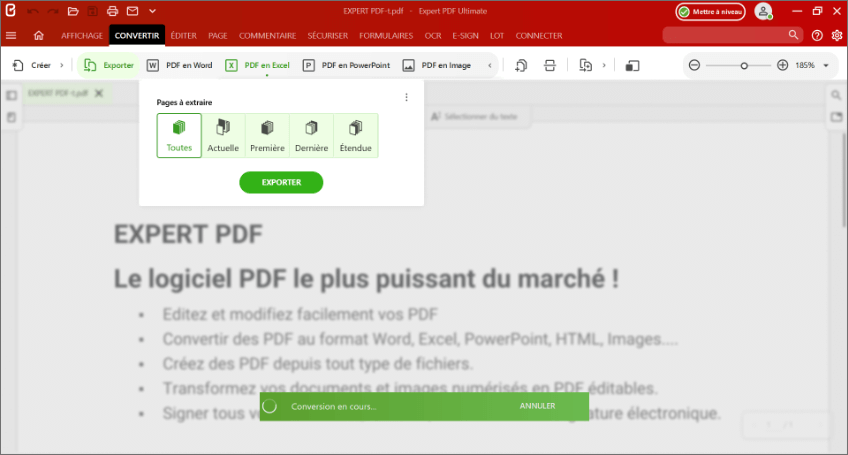
Pour gagner du temps et se réapproprier le contenu d’un tableau !
Que ce soit pour la gestion du quotidien ou dans un cadre professionnel, les tableurs sont largement utilisés aujourd’hui pour calculer et prévoir un budget, réaliser un devis, partager un planning, etc.
Convertir un fichier PDF en fichier xls ou xlsx est donc très utile pour prendre la main efficacement sur le contenu d’un tableau.
Vous pouvez l’enrichir de nouvelles données ou réorganiser sa structure facilement à l’aide de l’application Excel que nous avons pour la plupart sur nos ordinateurs dans la suite bureautique installée par défaut.
Oubliez les laborieux copier-coller par colonne ou la saisie manuelle de données existantes au format PDF pour recréer un tableau.
Expert PDF gère la conversion automatiquement comme le ferait pour vous un assistant : les colonnes, les lignes de votre tableau et les cellules vides sont détectées. La structure du tableau est conservée et vous retrouvez toutes les données dans un format éditable. Vous pouvez ensuite compléter et modifier à loisir votre tableau et appliquer les formules qui correspondent à vos besoins. La gestion de la conversion des fichiers vous fait gagner un temps précieux en récupérant le formatage d’un tableau.
A la différence des outils proposés sur Internet et autres applications de conversion gratuites, le logiciel Expert PDF offre un service protégé et sécurisé : vos données comptables ou votre planning personnel ne sont pas diffusés en ligne, ni stockés même momentanément sur un serveur inconnu.
Avec Expert PDF, vous convertissez vos fichiers PDF en local sur votre ordinateur, la conversion de vos contenus est protégée.
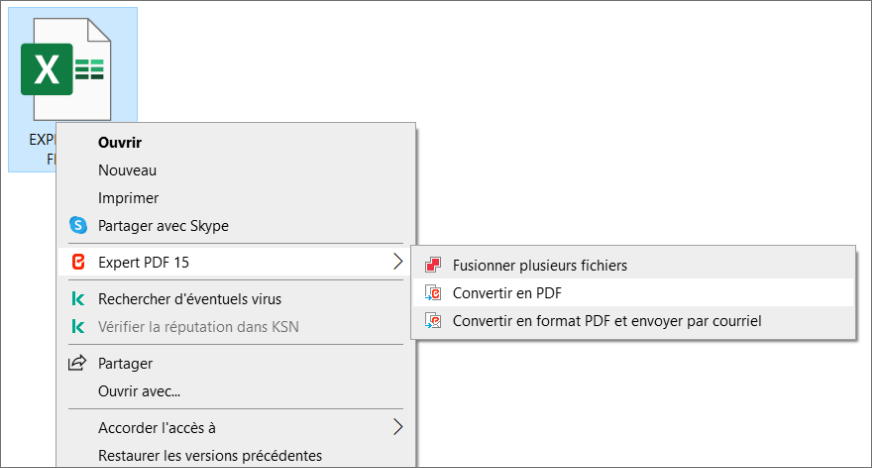
Vous avez pu compléter facilement votre contenu sous Excel : ajouter des colonnes, remplacer des lignes ou remplir des cellules vides.
Expert PDF vous propose de convertir EXCEL au format PDF pour partager votre tableau, sans modification possible, avec d’autres personnes.
Que ce soit pour communiquer un planning à différents membres de votre famille par exemple ou envoyer un devis à un client. Le format PDF permet de partager des contenus sans restriction, depuis n’importe quel appareil et quel que soit l’outil de visualisation PDF.
DÉCOUVREZ NOTRE LOGICIEL PDF POUR PC & MAC.
Convertisseur PDF vers EXCEL en 1 clic
Expert PDF vous assiste jusqu’à que le tableau initialement au format PDF soit parfaitement éditable.
Convertissez votre PDF par simple clic droit. Votre fichier converti s’ouvre de façon automatique dans Excel. Cette opération deux en un vous facilite le travail, le tableau converti est directement modifiable sous Excel. Vous pouvez passer plus de temps sur l’essentiel : application de nouvelles formules, ajout de nouveau contenu, etc.



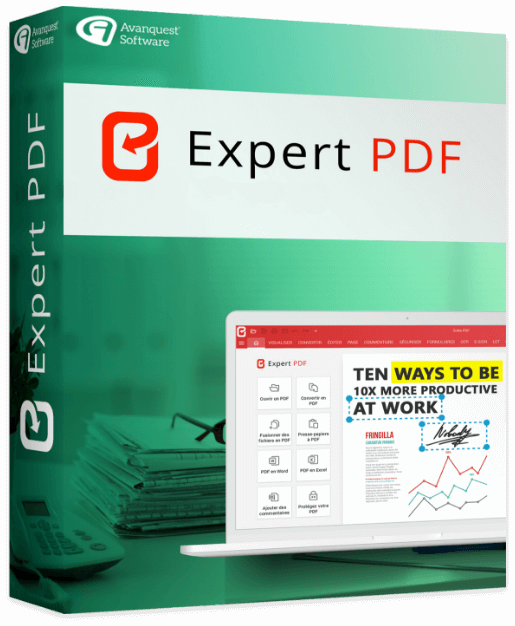
Si vous souhaitez modifier les options de conversion, utilisez l’interface conviviale et intuitive du logiciel Expert PDF :
Seules quelques pages de votre PDF contiennent le tableau et les données que vous souhaitez extraire ?
Expert PDF est un logiciel d’édition puissant qui va vous permettre de conserver uniquement les pages contenant le tableau. Dans l’onglet Page, définissez les pages à éliminer puis cliquez sur PDF en Excel dans l’onglet Convertir. Et le tour est joué !
512 Mo de RAM (1024 MO Recommandés)
Processeur Intel Pentium® IV 1.6 GHz
900Mo d'espace disque libre
Windows 7, Windows 7 64-bit, Windows 7 32-bit,
Windows 8, Windows 10, Windows 11.